Смартфоны используются владельцами гаджетов в любое время суток, и на сегодняшний день это один из самых важных атрибутов современного человека, в какой бы сфере деятельности он ни был задействован. Зачастую мы засиживаемся до поздней ночи, однако при этом на экране видим стиль телефона, который лучше воспринимается в дневное время суток.
Именно поэтому лучше использовать темную тему на Андроиде, чтобы облегчить чтение информации, просмотр роликов в интернете, взаимодействие с различными приложениями и при этом продлить время работы от батареи вашего смартфона. Собственно, в этой статье мы вам расскажем, как сделать темную тему на Андроиде и что для этого необходимо на разных версиях устройств.
Содержание
С какой версии Android доступна темная тема?
Несмотря на то, что в операционной системе Android просто огромное количество опций и различных технологий, возможность сделать темную тему на телефоне стала внедряться Google только с Android 10, хотя до этого, конечно были попытки еще в Android 7. Ранее в основном использовались сторонние приложения, чтобы поменять на темную тему в телефоне, однако сейчас это можно сделать и стандартными средствами операционной системы.
Как сделать темную тему на Андроиде
Так как оболочки на всех версиях Андроида разных, как и у производителей смартфонов, везде будут разные пункты меню, чтобы активировать темную тему на Android, однако мы рассмотрели их все, чтобы вы могли найти инструкцию под свой вариант.
Темная тема на Xiaomi
- Зайдите в «Настройки» своего гаджета на Xiaomi;

- Перейдите в раздел «Экран»;
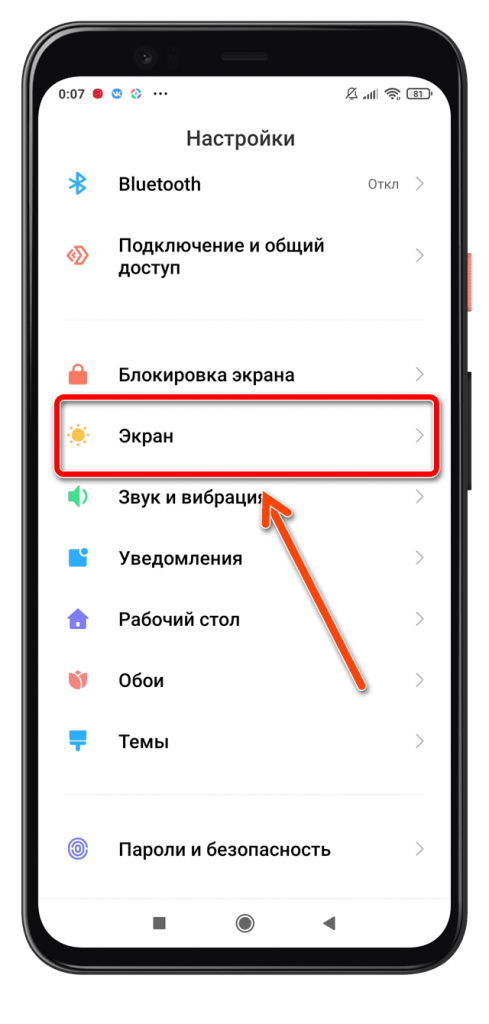
- Нажмите вкладку «Темный режим»;
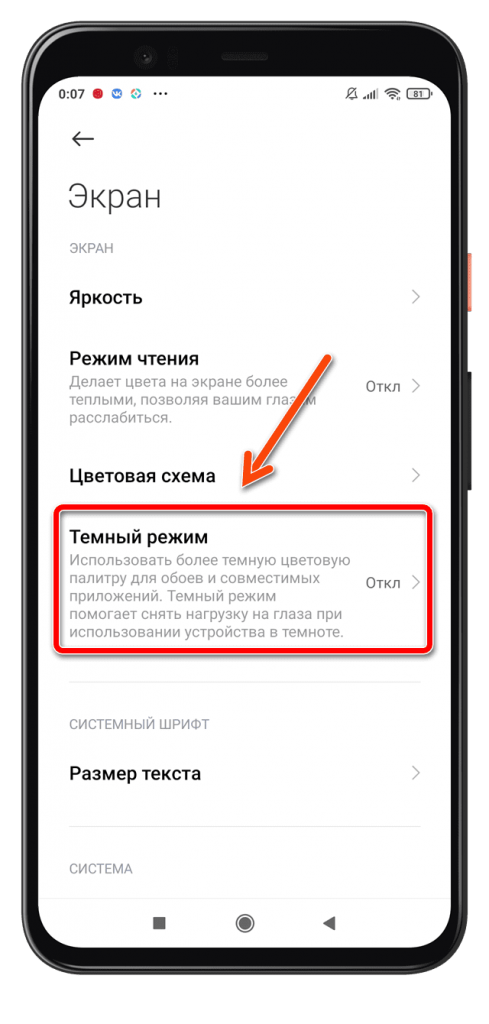
- Здесь вам нужно поставить ползунок напротив пункта «Темный режим», чтобы активировать темную тему на телефоне.
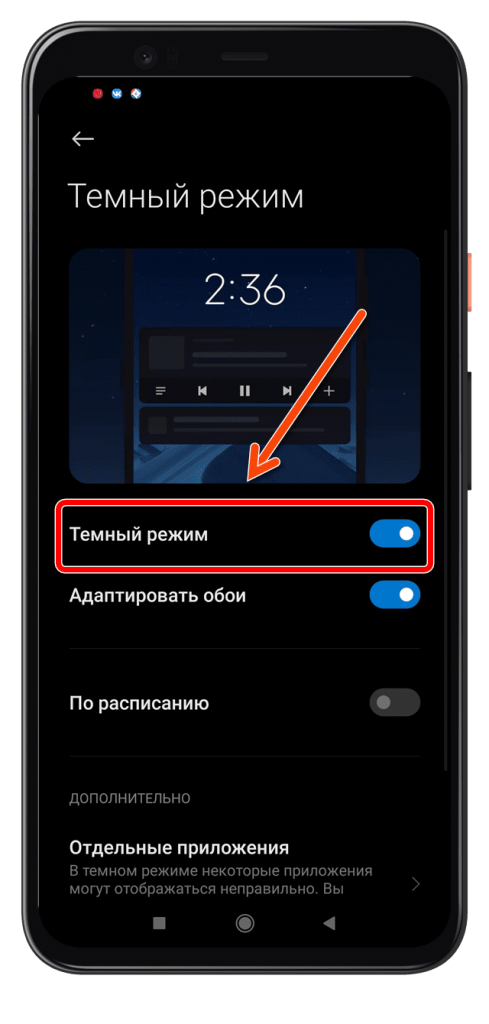
Внимание! Вы можете поставить изменение темы на Сяоми по расписанию. Для этого нужно ниже активировать пункт «По расписанию» и выбрать временной промежуток, когда будет начинаться переход на темный режим, а когда заканчиваться.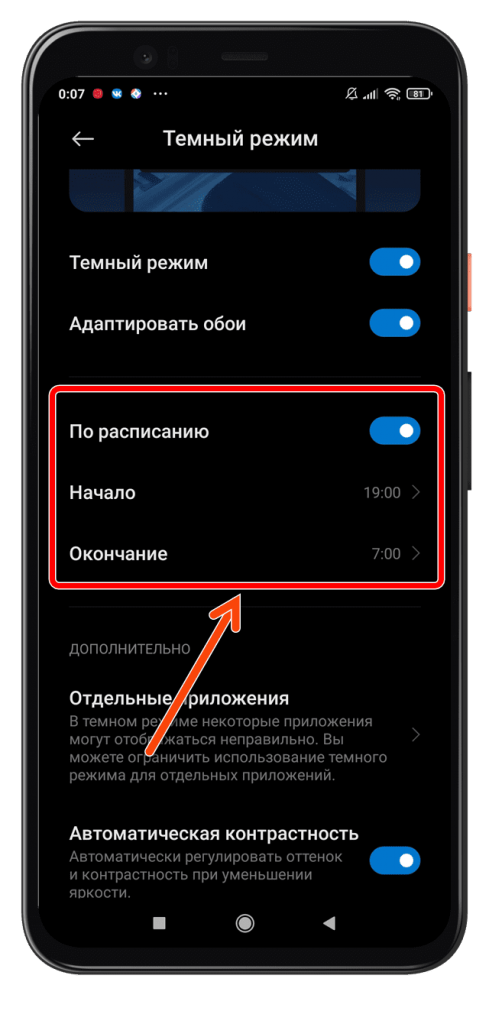
Также следует учитывать тот факт, что инструкция описана для операционной системы MIUI 12, в которой разработчики официально добавили эту опцию. Если у вас версия MIUI 10 или ниже, вам придется использовать сторонние приложения из Play Маркета, о чем мы описываем ниже в нашей инструкции.
Темная тема на Huawei, Honor
Если вы не знаете, как включить темную тему на Хуавей или Хонор, выполните следующие действия:
- Зайдите в «Настройки» своего гаджета;
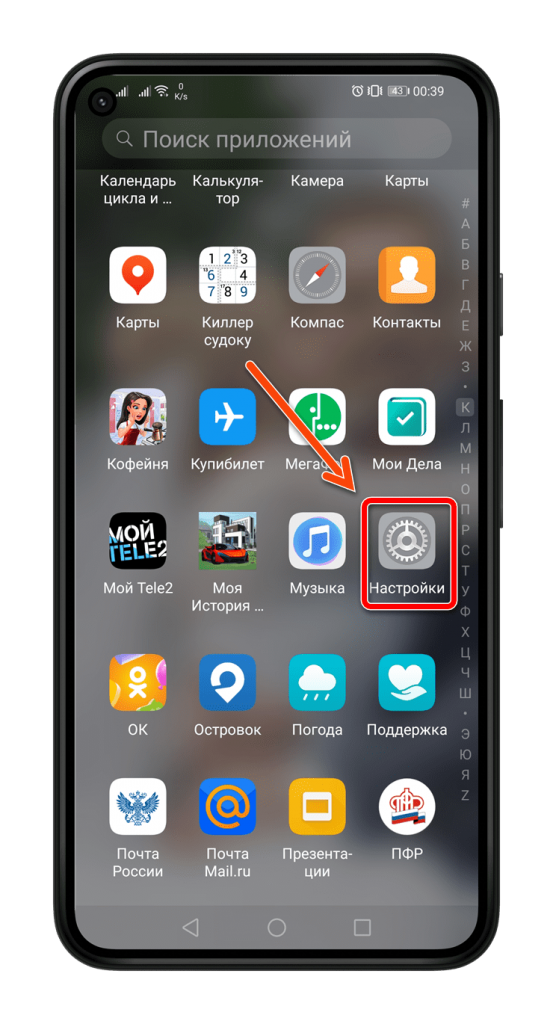
- Перейдите в раздел «Экран и яркость»;
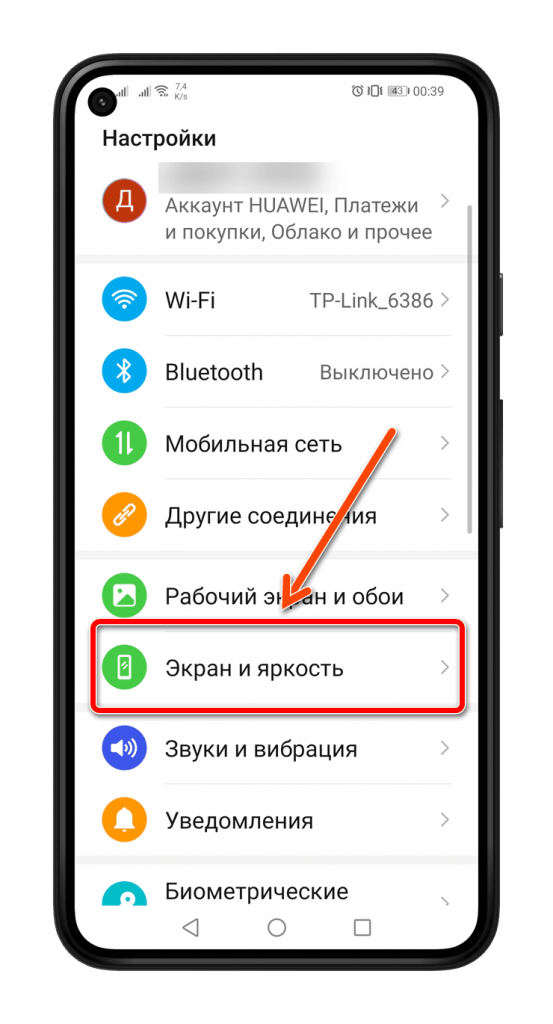
- Найдите пункт «Темный режим» и активируйте эту опцию.
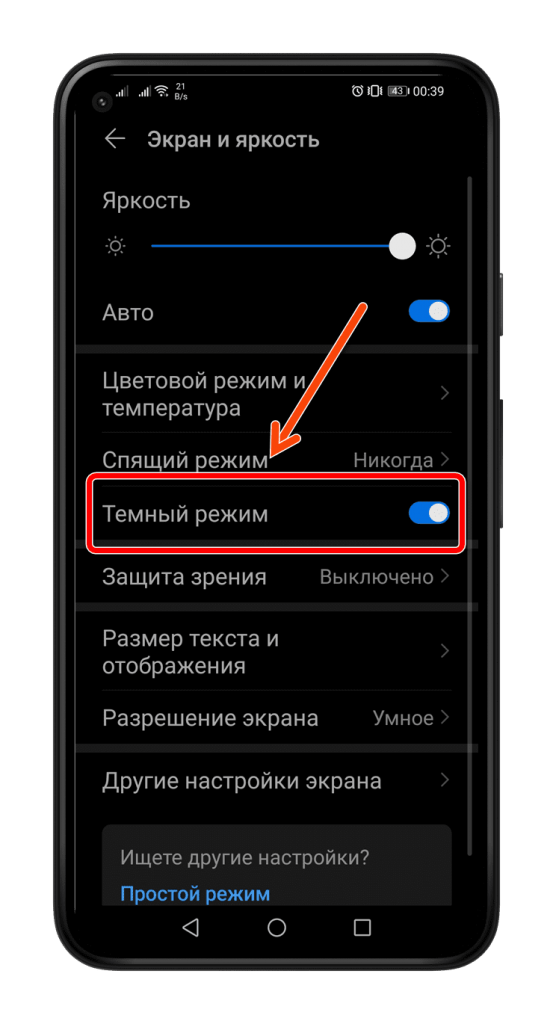
Можно воспользоваться еще одним методом из шторки. Делается это так:
- Свайпом вниз вызовите шторку уведомлений на своем смартфоне;
- Нажмите на иконку с «Карандашом», чтобы перейти в режиме упорядочивания значков;
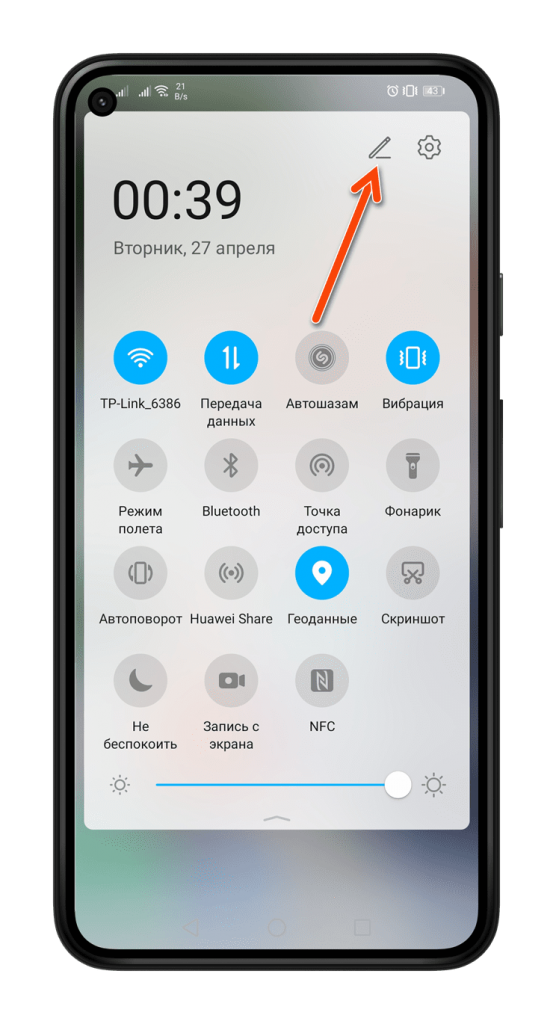
- Переместите вкладку «Темный режим» в список активных значков;
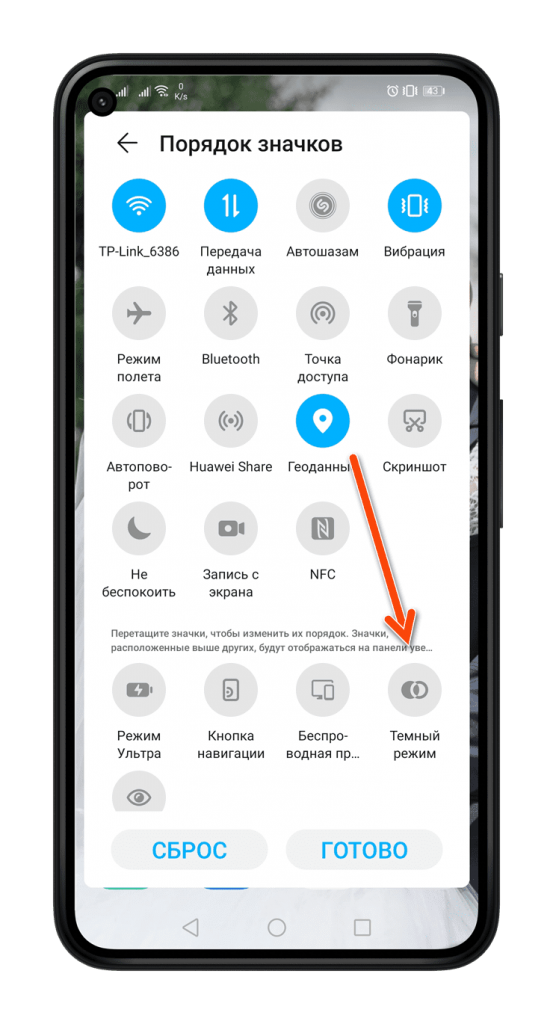
- Нажимаете «Готово» и в этой же шторке уведомлений нажимаете на «Темный режим», чтобы включить его.
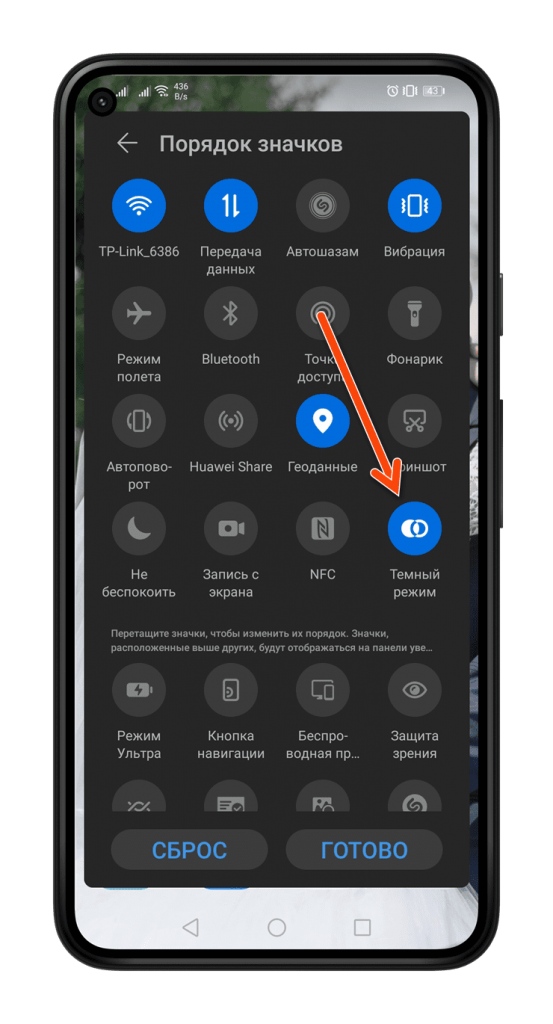
Таким образом вы сможете быстро включать и выключать темный режим на своем телефоне с операционной системой Android.
Темная тема на Samsung
У смартфонов компании Samsung тоже есть отдельный параметр в операционной системе, поэтому сделать темную тему на Самсунге сможет любой владелец девайса в несколько кликов:
- Перейдите в «Настройки» своего девайса на Samsung;
- Кликните по вкладке «Дисплей» (в некоторых версиях это «Экран»);
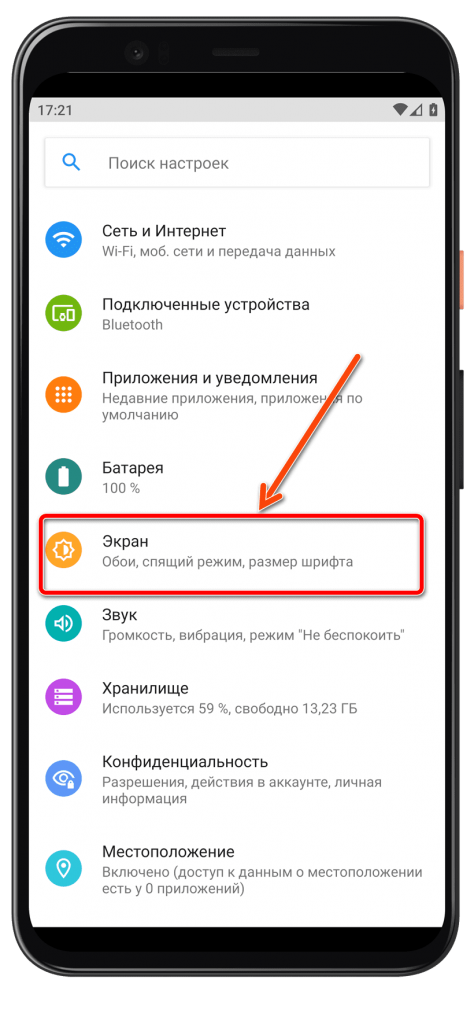
- Найдите пункт «Темная тема» и активируйте его. Система автоматически поменяет стиль на ночной, как только вы осуществите эти настройки.
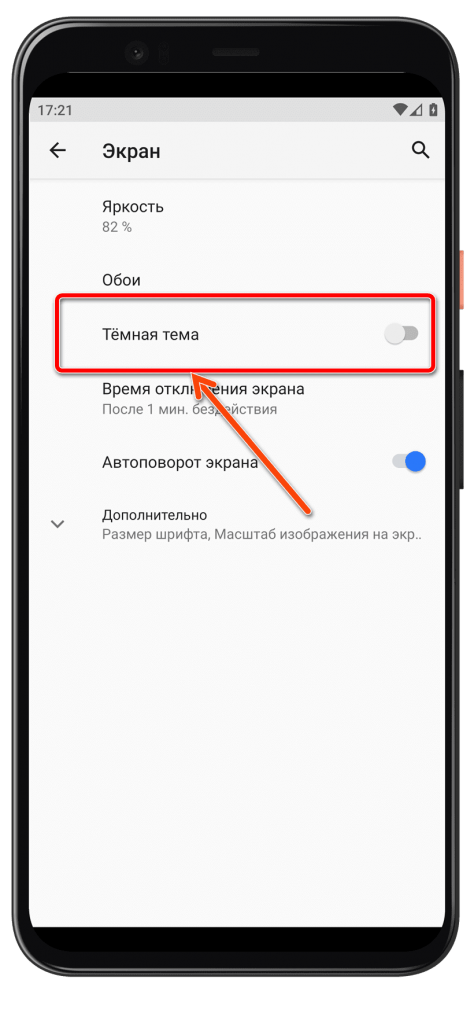
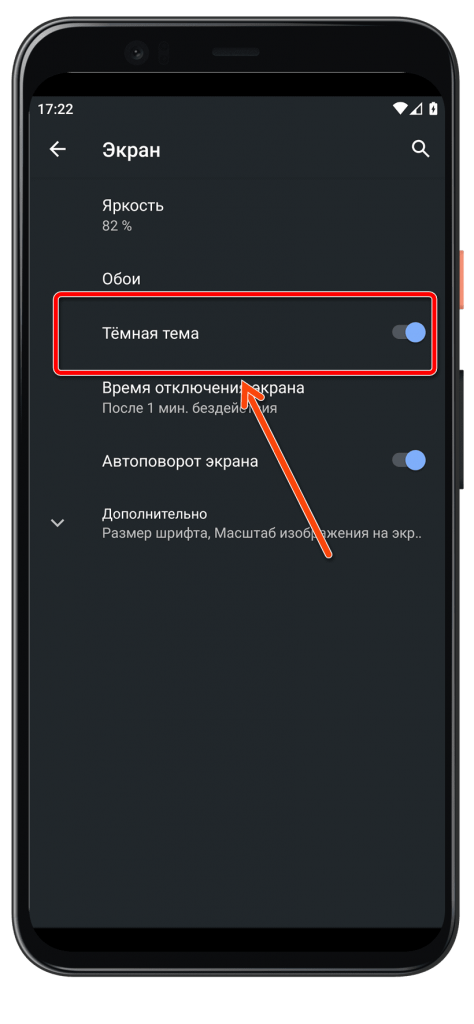
Как в случае и с Huawei, можно использовать шторку уведомлений, чтобы быстро вызывать меню для изменения темы на вашем смартфоне. Делается это так:
- Делаете свайп вниз, чтобы вызвать шторку уведомлений;
- Если там нет ярлыка «Ночной режим», то добавляете его, перейдя в режим редактирования;
- Если же ярлык уже присутствует, просто нажимаете вкладку «Ночной режим» и активируете одним кликом.
На этом процесс завершен, поэтому теперь вы знаете, как сделать темную тему на Samsung.
На других смартфонах
В принципе, порядок действий примерно тот же, как и на Xiaomi, Samsung, Huawei, Honor, только пункты меню могут немного отличаться. В настройках своего гаджета рекомендуем вам ввести запрос типа: темный режим, ночной, темн, ночн и тому подобное. Если подобный режим присутствует в вашем смартфоне, то в поиске настроек он обязательно будет найден.
Темные темы для Андроида версии 9 и ниже, как правило, можно установить другим способом, используя для этого специализированные приложения, и об этом тоже можете почитать ниже.
Как установить темную тему на Android 8 и ниже
Так как в операционной системе Android 8.0 и ниже нет встроенных средств для установки темной темы, рекомендуется скачать отдельное приложение в Play Маркете и настроить его. Порядок действий следующий:
- Зайдите в Play Маркет и введите запрос «Темная тема», «Темный режим» или Dark Mode. Вообще можем вам порекомендовать программу Dark Mode (она так и называется);
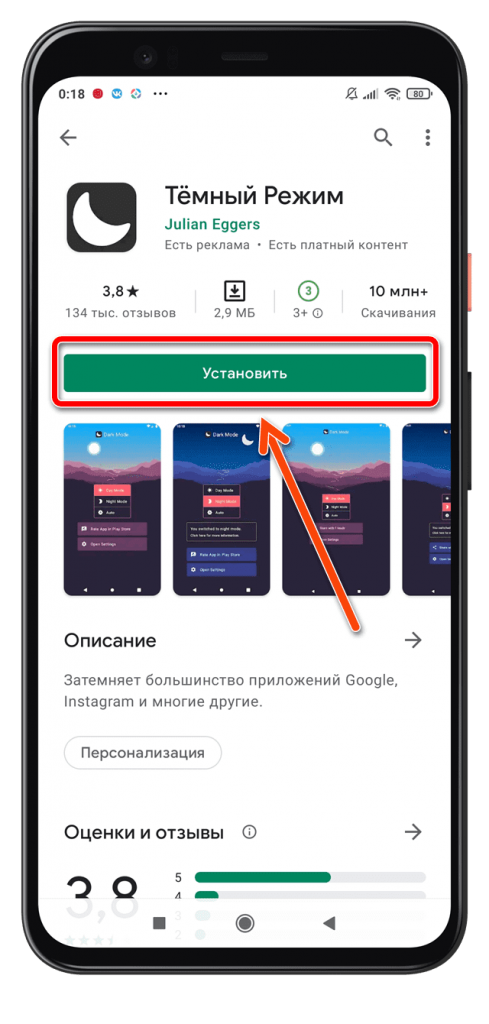
- Скачайте это приложение на свой смартфон и запустите;
- При первом запуске из списка выберите Night Mode или Auto (система будет автоматически определять, когда нужно включать ночной режим, исходя из текущего времени).
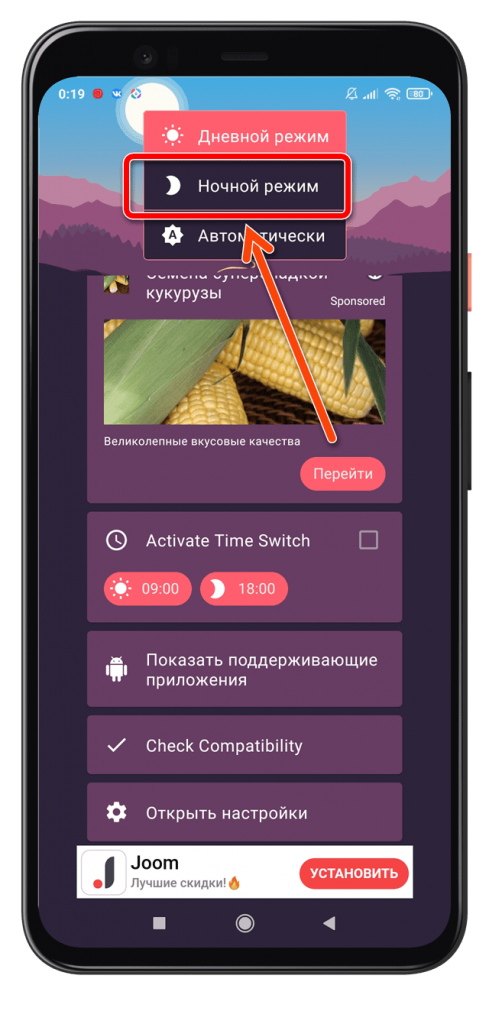
В принципе, порядок работы со сторонним приложением очень простой и здесь всего несколько действий. При запуске других приложений, например, браузеров или приложения Вконтакте можно использовать их собственный функционал, чтобы установить темную тему.
Внимание! В операционной системе Android 10 может включаться темная тема автоматически, если активируется «Режим энергосбережения». Но вы можете отключить данную опцию, и вернуть светлую тему на своем телефоне.



